iOS11がリリースされ、新たに「画面収録」機能が実装されました。
デフォルトではこの機能はオンになっていないので、有効化させる方法を纏めました。
【目次】見たい所へジャンプ☟
画面収録の機能を有効化する方法
流れは動画に纏めていますので、こちらも合わせてチェックしてもらえるとわかりやすいかもしれません。
https://youtu.be/3YnSdD_q8vk
- 「設定」をタップ
- 「コントロールセンター」をタップ
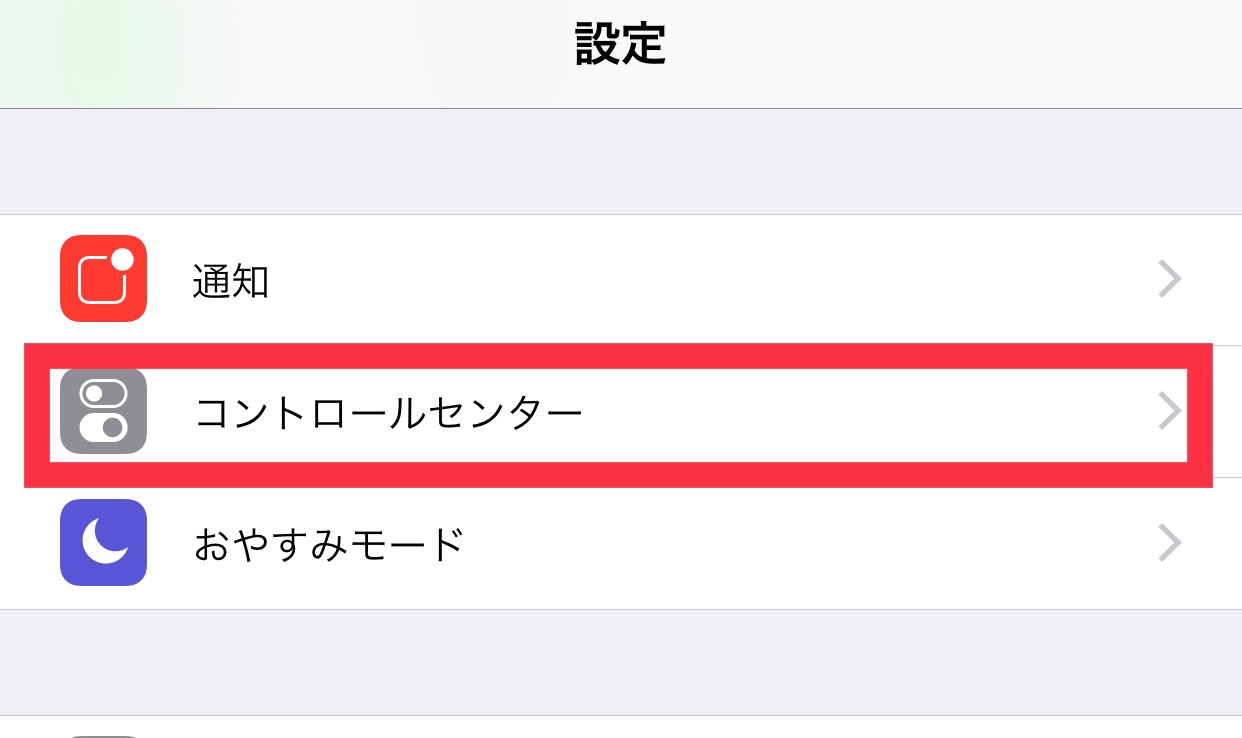
- 「コントロールセンターをカスタマイズ」をタップ
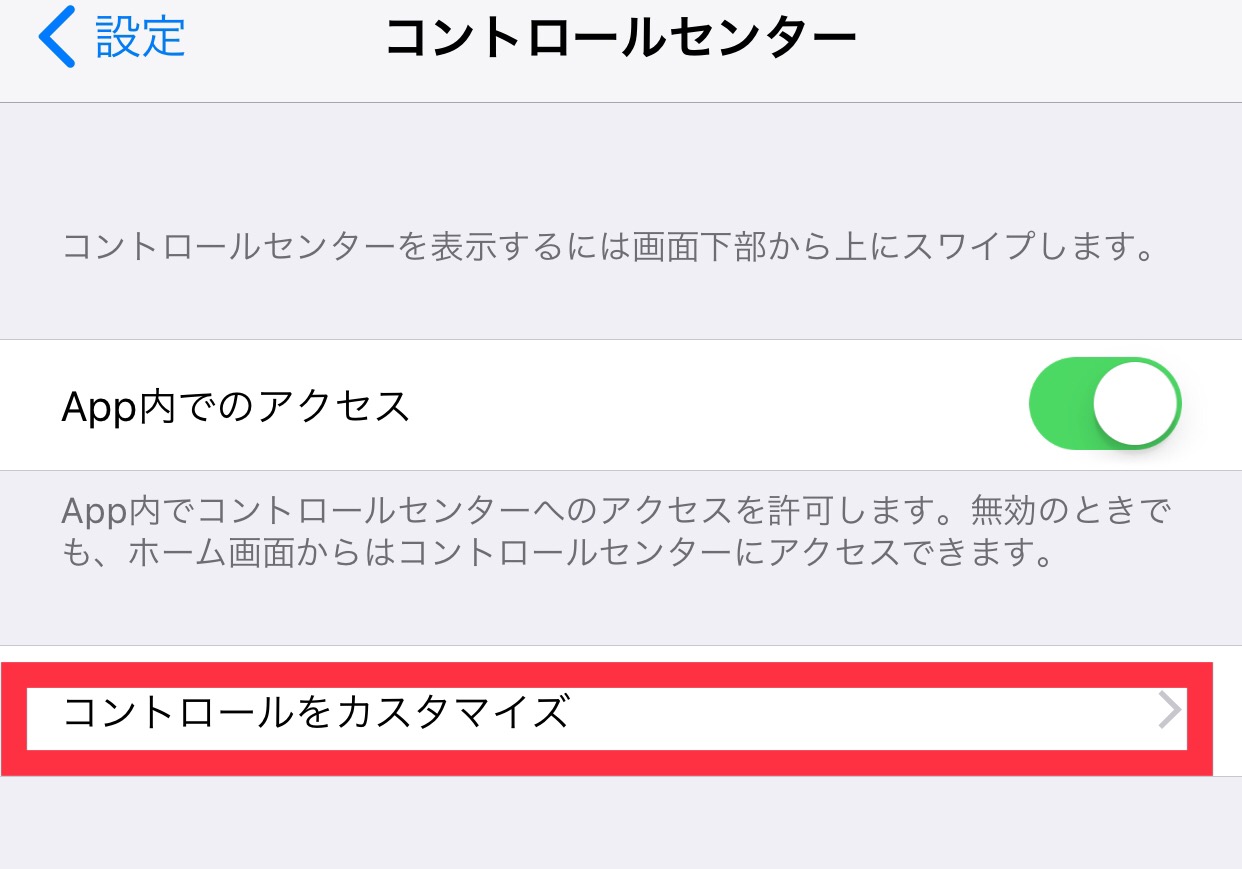
- 「コントロールを追加」の「画面収録」をタップ
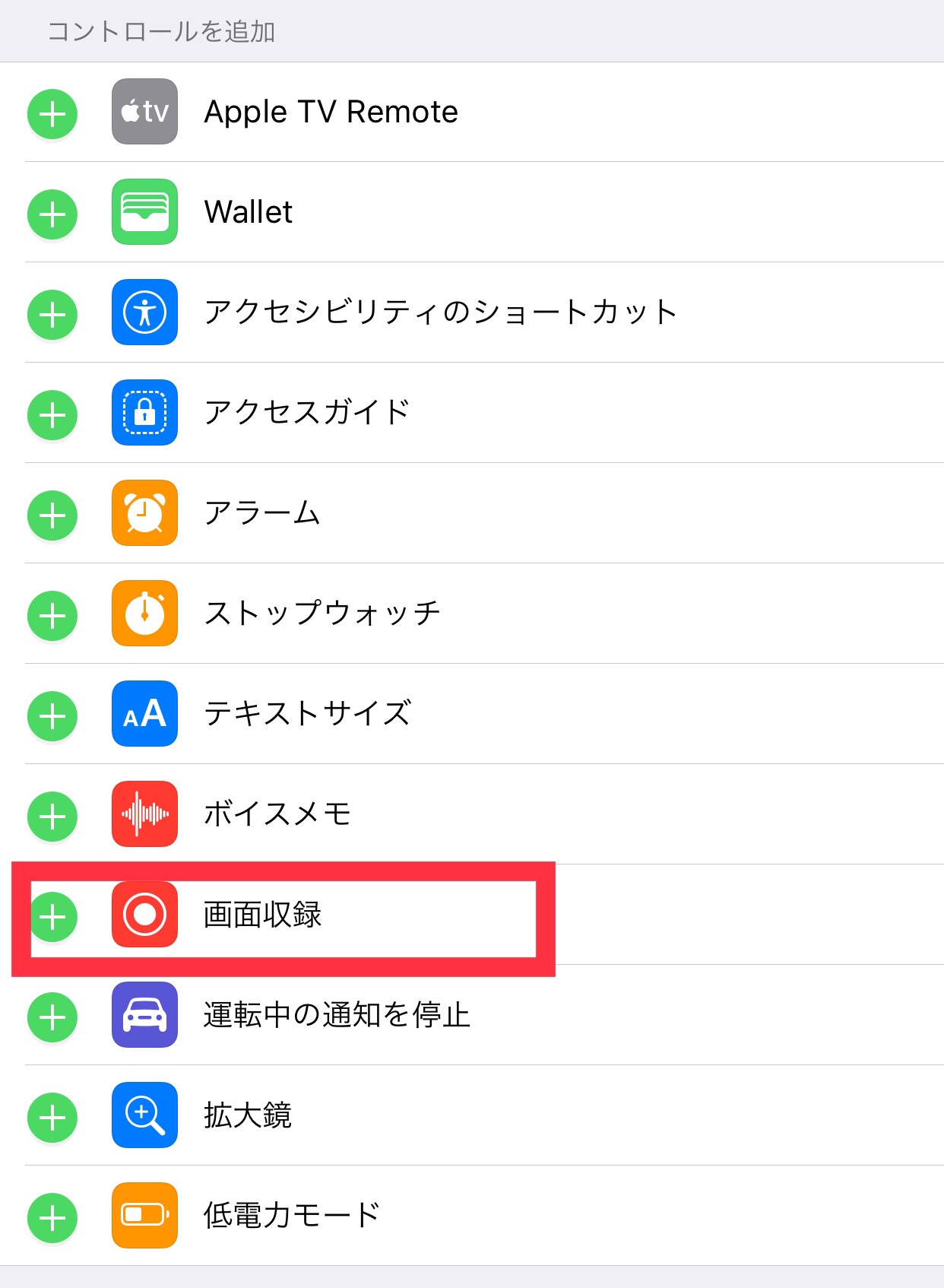
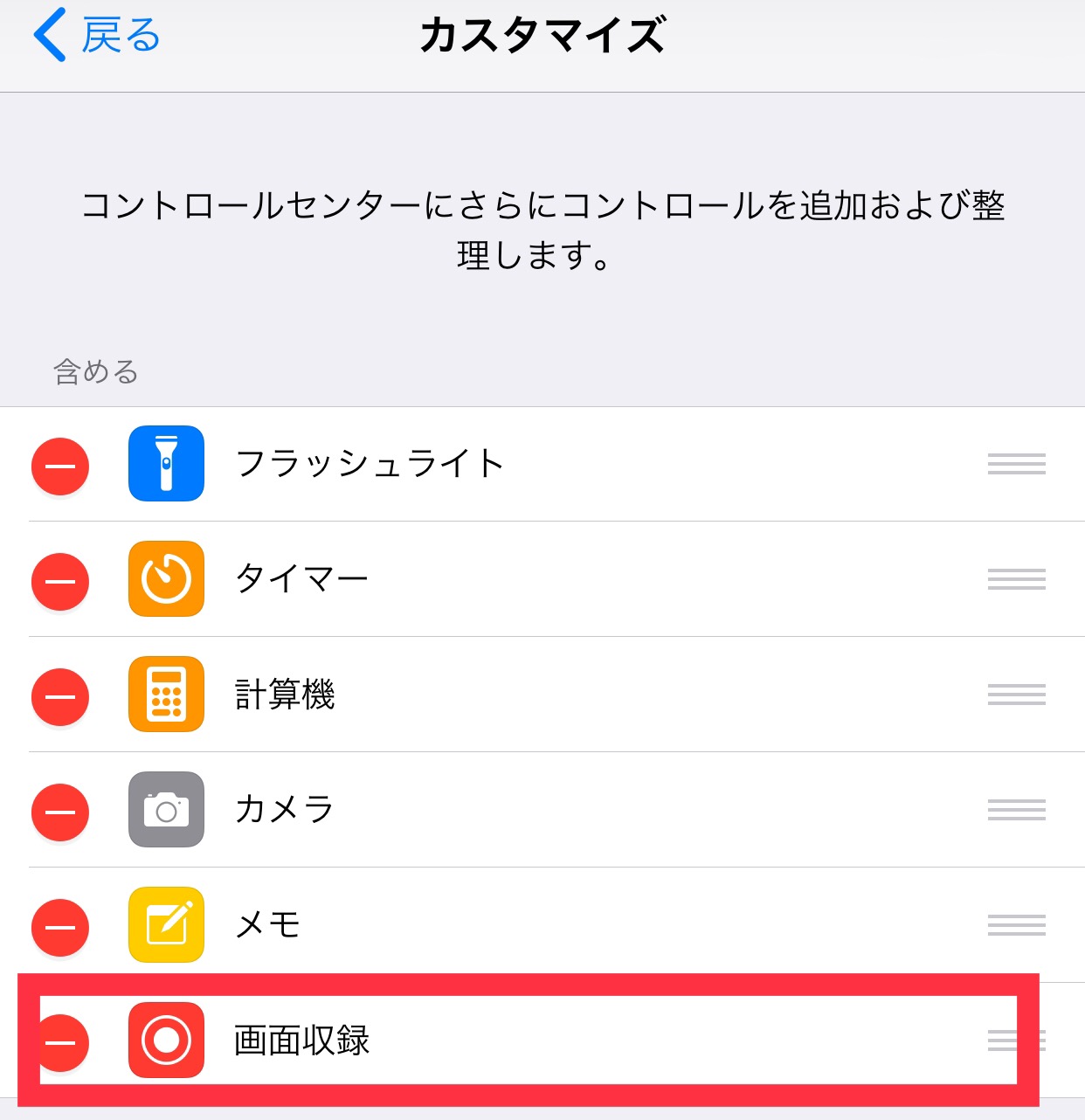
以上です。非常に簡単ですね。
あとはコントロールセンターをディスプレイ下部からスワイプアップ、iPhone Xの場合はディスプレイ上部からスワイプダウンして表示させると、「画面収録」のアイコンが表示されていると思います。
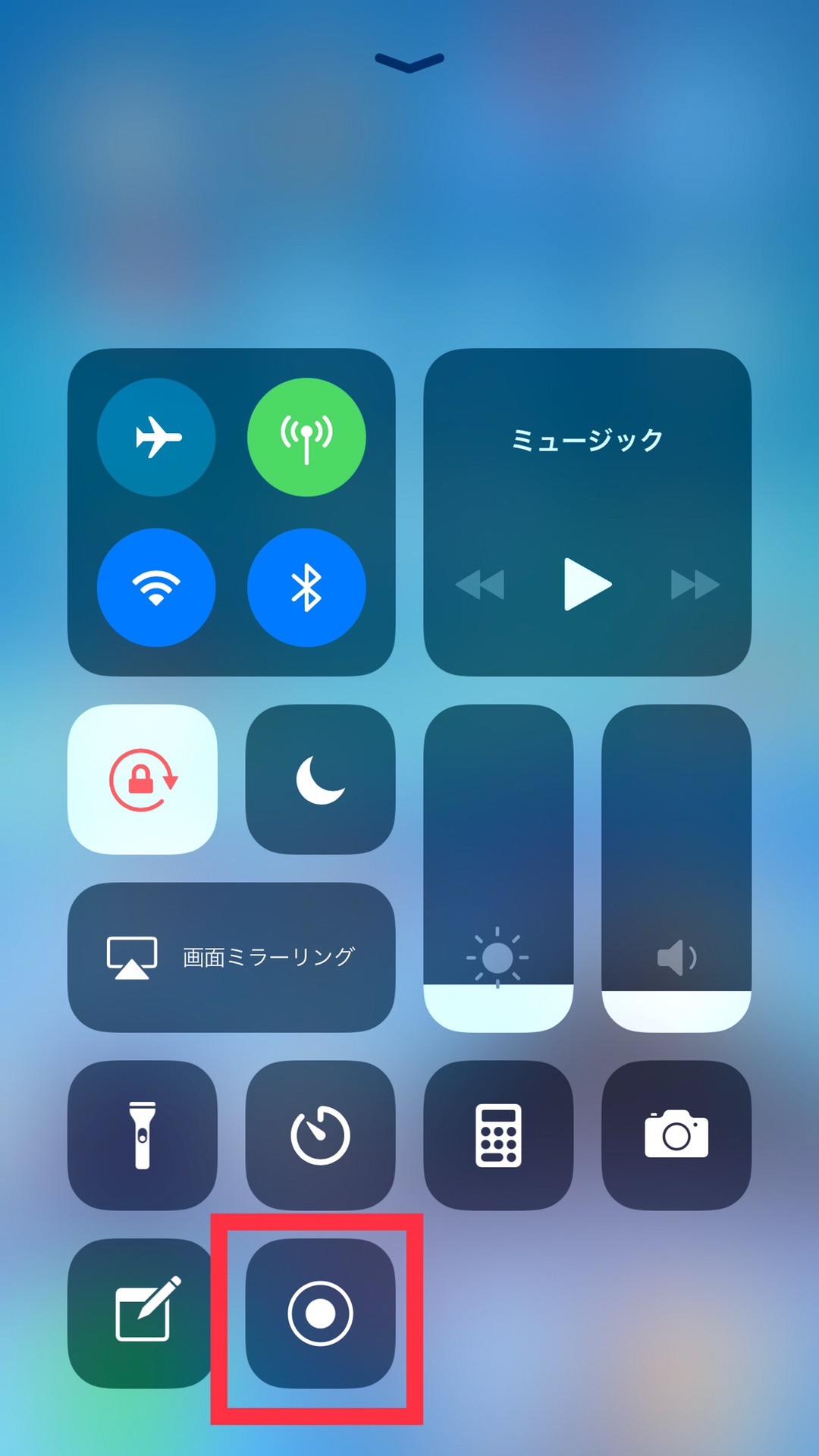
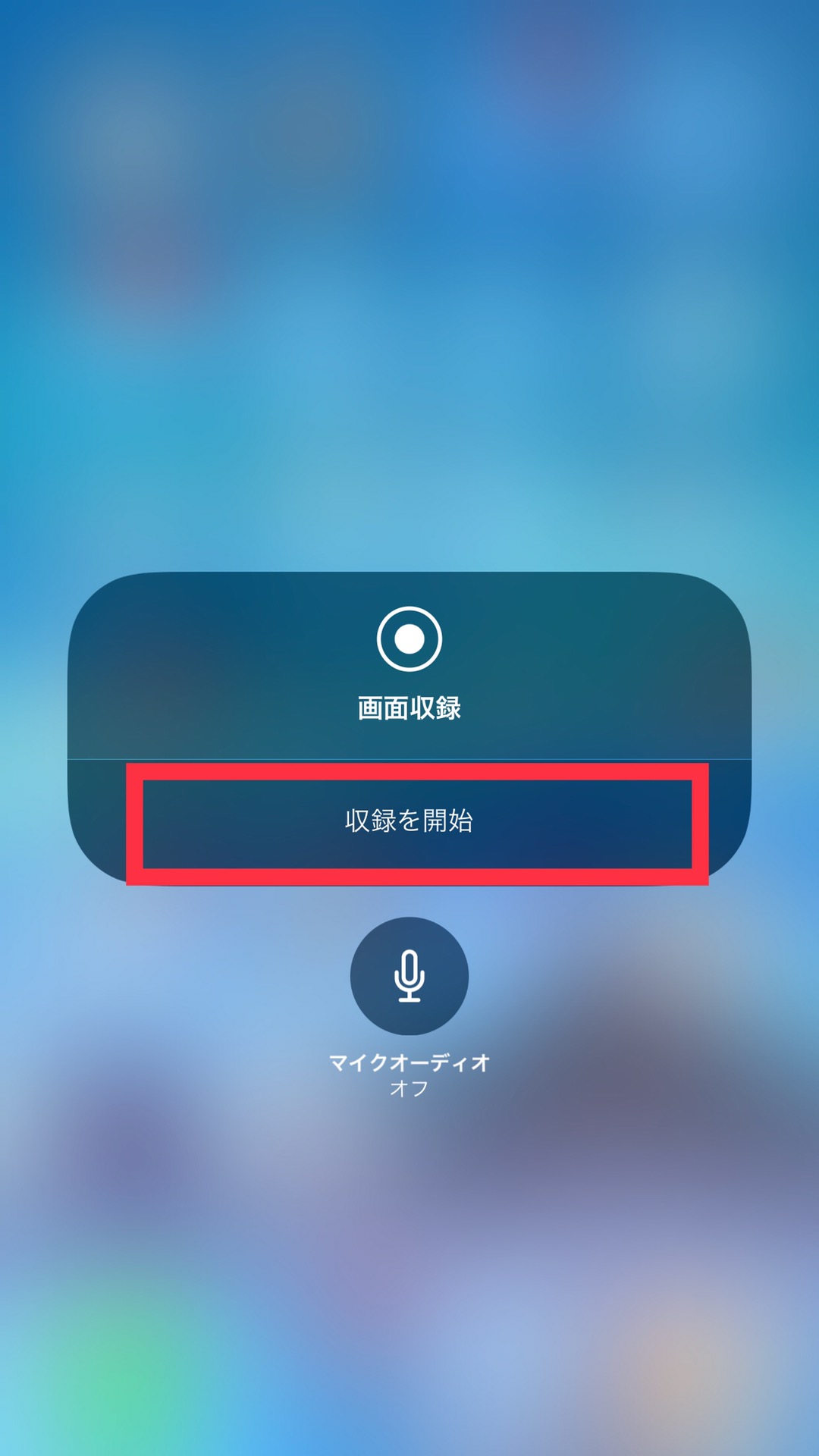
「収録を開始」で画面の録画が開始されます。
外部マイクも併用可能

外部マイクを使ってディスプレイの動画を録画しつつ、声の収録が出来ます。
これまでMACに繋いでiPhoneの画面をキャプチャする事ができていましたが、遂にiPhone単体でも可能になりました。
画面の共有が容易に出来るようになったので、遠距離にいる人に操作の不明点を分かりやすく伝えることが出来そう。
動画もiPhone単体で作成
YouTubeにアップした「画面収録の機能を有効化すふ方法」ですが、この動画で出いている画像動画は全てiPhone上で用意したものです。
iOS11で画面収録が実装されたことで、iPhone単体で出来る事がさらに増えました。
動画でも少し触れていますが、ゲーム実況動画もiPhone単体で出来てしまうと思います。
かなり動作も安定しているので、興味のある人は使ってみてください!







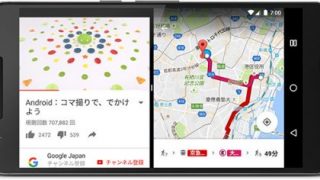


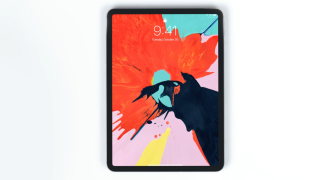


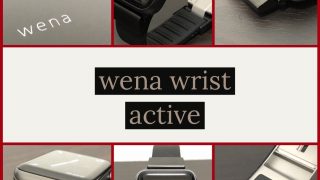
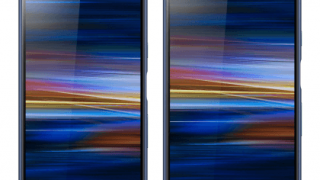

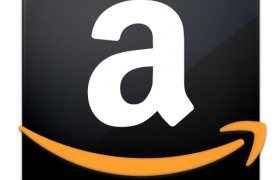


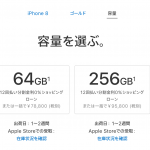

コメント